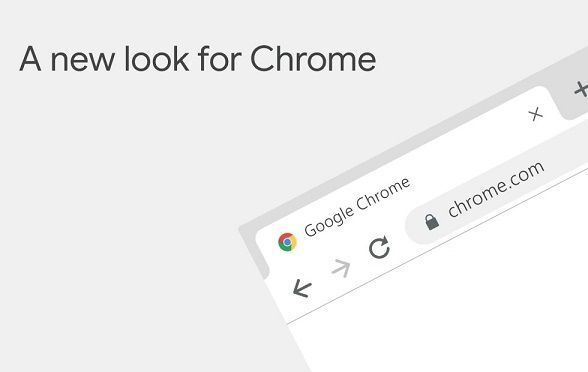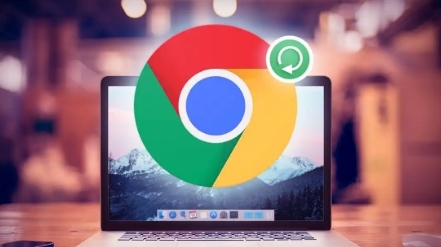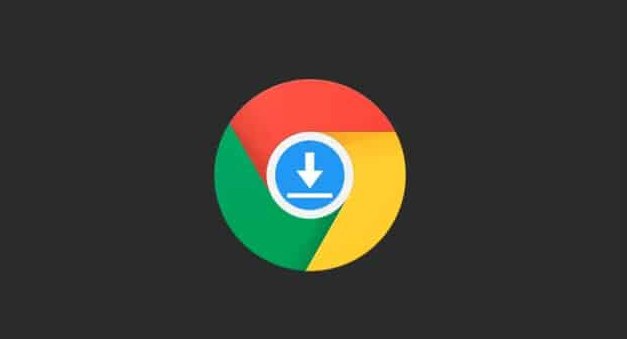1. 关闭硬件加速:在Chrome浏览器右上角点击三个点,选择“设置”,在左侧菜单中进入“系统”选项,找到“使用硬件加速模式”选项,将其关闭。硬件加速可能会导致浏览器在播放视频时出现兼容性问题,关闭后可尝试解决黑屏现象。
2. 检查网络连接:确保设备已正常连接到网络,可以尝试打开其他网站或应用,查看网络是否通畅。若网络不稳定或中断,可能导致视频无法正常播放而出现黑屏。可尝试重启路由器或切换网络环境,如从无线切换到移动数据,排除网络故障。
3. 更新显卡驱动:右键点击“此电脑”,选择“管理”,在弹出的计算机管理窗口中,点击“设备管理器”,展开“显示适配器”,右键点击显卡设备,选择“更新驱动程序”,按照提示完成显卡驱动的更新,以确保显卡能够正常支持浏览器的视频播放功能。
4. 清理浏览器缓存和Cookie:按Ctrl+Shift+Delete组合键,在弹出的“清除浏览数据”对话框中,选择全部时间范围和所有数据类型,点击“清除数据”按钮,然后重新加载网页,看视频是否能够正常播放。
5. 检查视频文件本身:如果视频文件本身损坏或格式不兼容,也可能导致播放黑屏。可以尝试播放其他视频文件,若其他视频正常播放,则说明是当前视频文件的问题。可重新下载该视频或尝试使用其他播放器打开。
6. 调整浏览器显示设置:在Chrome浏览器主界面,点击更多选择“设置”进入,在设置中点击“显示”,进入显示界面后,可尝试调整页面的缩放比例或检查是否有其他显示相关的设置导致视频黑屏,如有需要进行相应调整。
7. 重置浏览器设置:如果以上方法都无法解决问题,可以考虑重置浏览器设置。需要注意的是,重置设置会将浏览器的所有设置恢复到默认状态,包括已保存的密码、历史记录、Cookie等数据都会丢失,因此需要提前备份重要数据。在Chrome浏览器中,点击右上角的三个点,选择“设置”,在页面底部找到“高级”选项并点击展开,然后在“重置”部分,点击“将设置还原为原始默认设置”,最后点击“重置”按钮确认操作。
综上所述,通过以上步骤,您可以在Chrome浏览器中有效地解决视频播放黑屏的问题,确保您的观看体验流畅无阻。